最後の手段として Xbox 本体をリセットすることもできます
- Xbox 本体でゲームまたはアプリを更新しようとすると、エラー コード 0xd05e0126 が発生します。
- これは、アップデート ファイル、または本体と Xbox サーバー間の接続に問題があることを意味します。
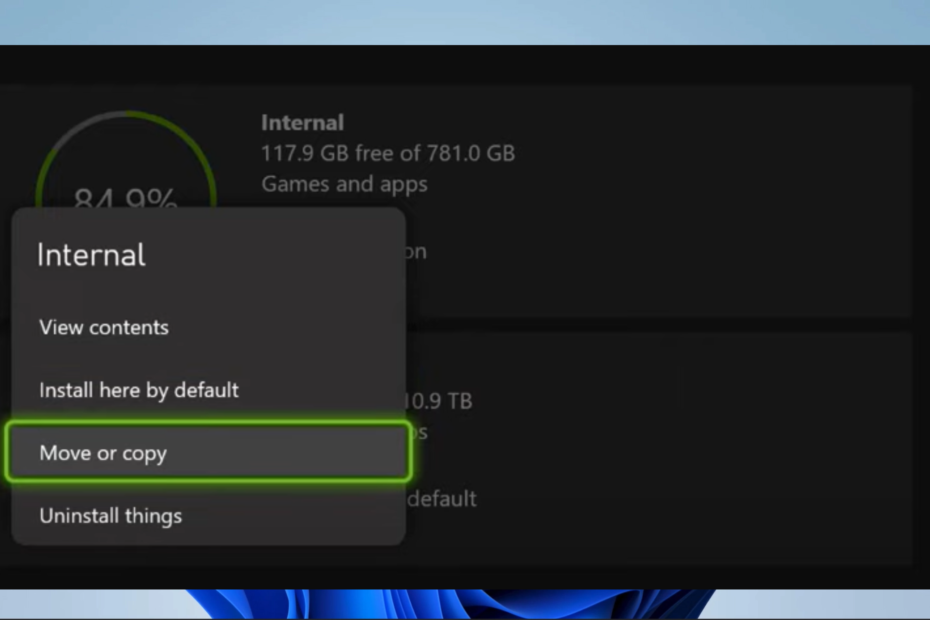
バツダウンロードファイルをクリックしてインストールします
- Fortectをダウンロードしてインストールします あなたのPC上で。
- ツールのスキャンプロセスを開始します 問題の原因となっている破損したファイルを探します。
- を右クリックします 修理を開始する これにより、ツールが修正アルゴリズムを開始できるようになります。
- Fortect は次によってダウンロードされました 0 今月の読者様。
Xbox は最もよく使用されているコンソールの 1 つであり、世界中のゲーマーに優れたゲームプレイ体験を提供します。 ただし、まれに、0xd05e0126 更新エラーなどのエラーが発生することがあります。 このガイドではそれを修正する方法を説明します。
他の関連ガイドもお読みください。 0x800701c4 Xbox エラーを解決する.
0xd05e0126 エラーとは何ですか?
このエラー コードは、Xbox 本体でのゲームまたはアプリの更新に問題があることを示しており、次のことが原因で発生します。
- アップデートファイルまたはゲームサーバーが破損している。
- 空き容量の不足や本体のファームウェアの問題など、本体のストレージに関する問題。
- インターネット接続の信号が弱いか、ルーターに問題がある。
これらのトリガーは、多くの場合、次のような問題を引き起こす可能性もあります。 0xE0E8000F 更新エラー.
0xd05e0126 エラーを修正するにはどうすればよいですか?
解決策に入る前に、次の確認を行う必要があります。
- 訪問 Xbox ステータス ページ ダウンしているサーバーがあるかどうかを確認します。 その場合は、再びオンになるまで待ちます。
サーバーに問題がない場合は、以下の解決策に進んでください。
1. アップデートをキャンセルして再試行してください
- をタップします。 Xbox コントローラーの ボタンを押して Xbox ガイドを開きます。

- 選択する 私のゲームとアプリ、 次にクリックします すべてを見る.
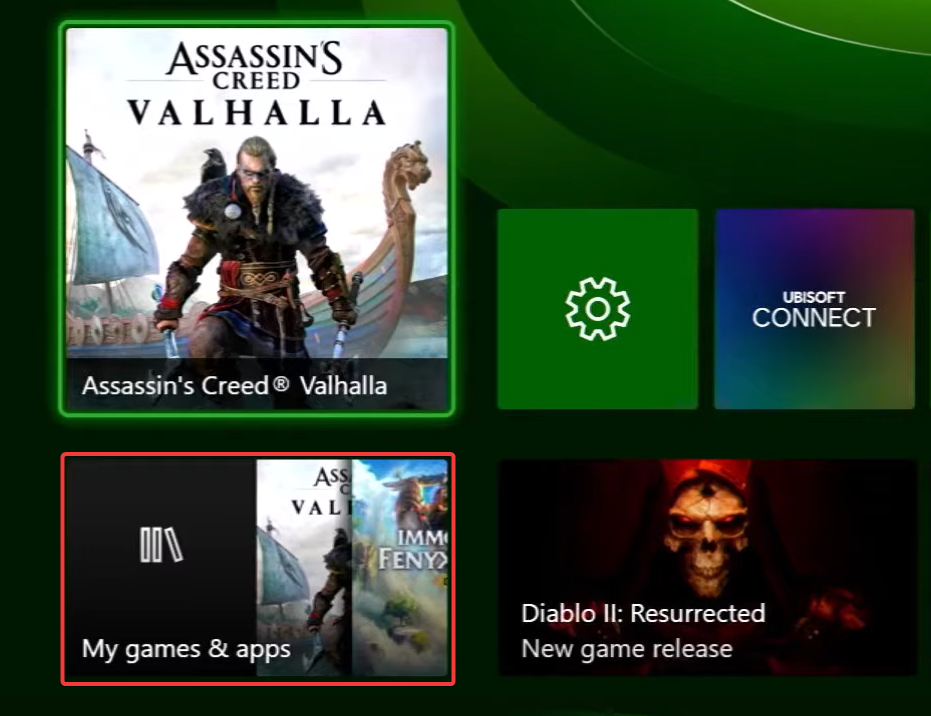
- 今すぐナビゲートしてください 管理 と 列.
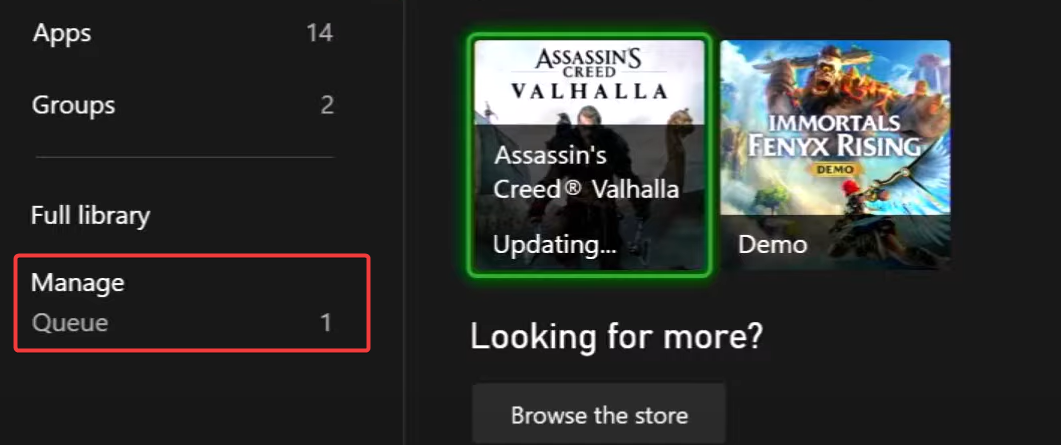
- 現在のキュー項目をクリアしてから、ゲームのアップデートを再度インストールしてください。
2. 設置場所を変更する
- をタップします。 Xbox コントローラーの ボタンを押して Xbox ガイドを開きます。

- 案内する 設定.

- クリック 保管所.
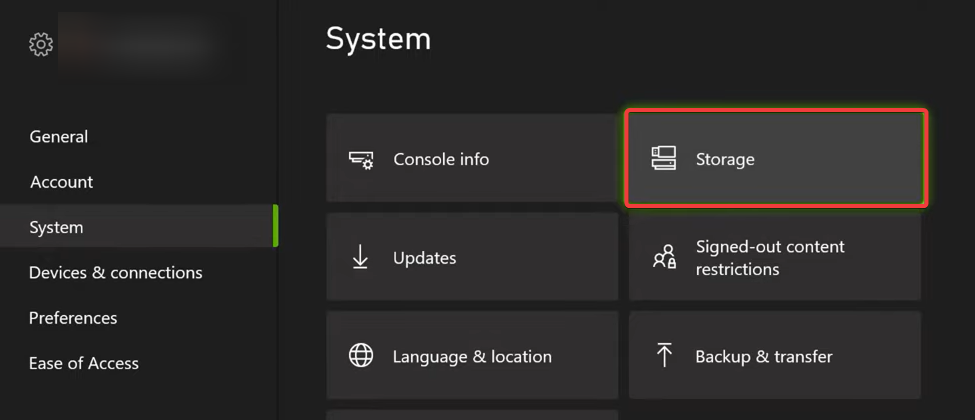
- クリック 内部 そして選択します 移動またはコピー.
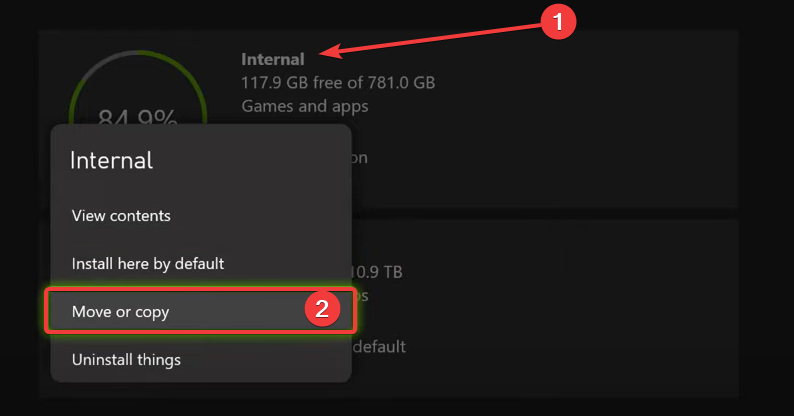
- 当たるかもしれません すべて選択 ボタンをクリックするか、特定のゲームを選択して、 選択したものを移動 オプション。

- 宛先の場所を選択し、最後にアップデートを再度インストールしてみてください。
3. Xboxを出荷時設定にリセットする
この操作により、すべてのアカウント、保存されているゲーム、設定、およびホーム Xbox の所属が削除されることに注意してください。 ゲームを再インストールする必要があります。 ただし、特定のゲームをインストールすると、セーブデータは復元されます。
- メニューにアクセスするには、 Xbox コンソールのボタンをクリックします。

- 案内する プロフィールとシステム。

- クリック 設定.
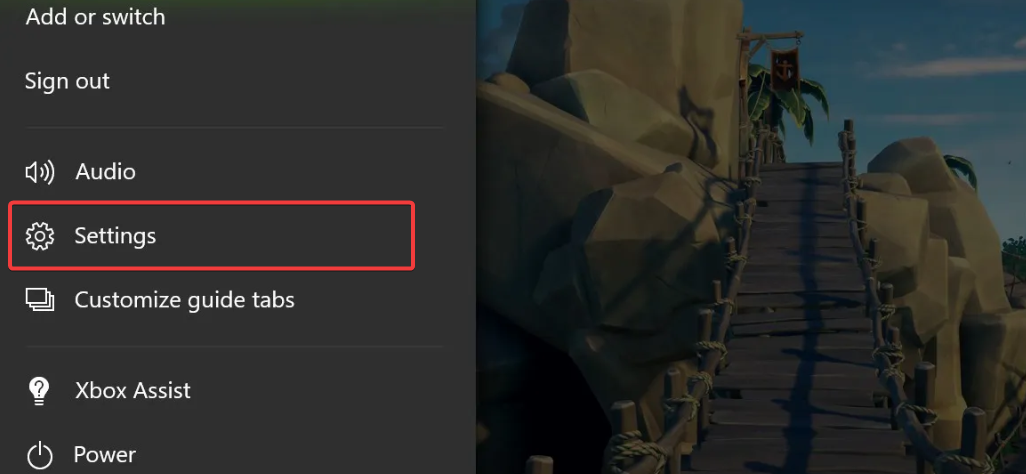
- 左側のペインから、 システム.
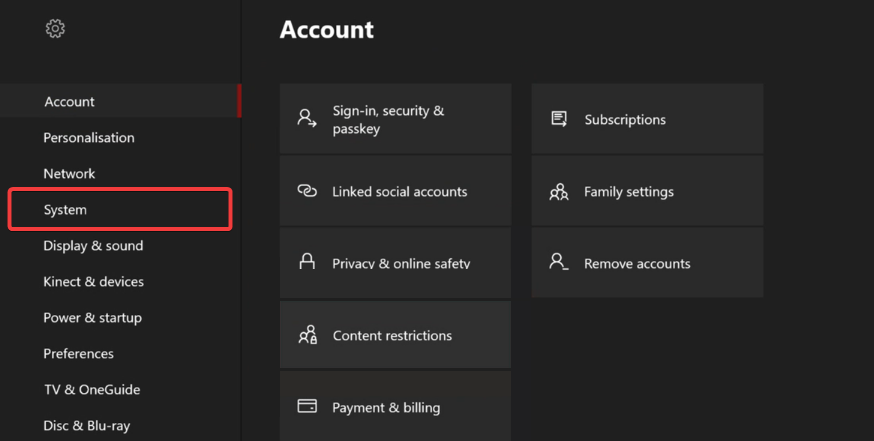
- を選択してください コンソール情報 オプションを押してヒット コンソールをリセットする.
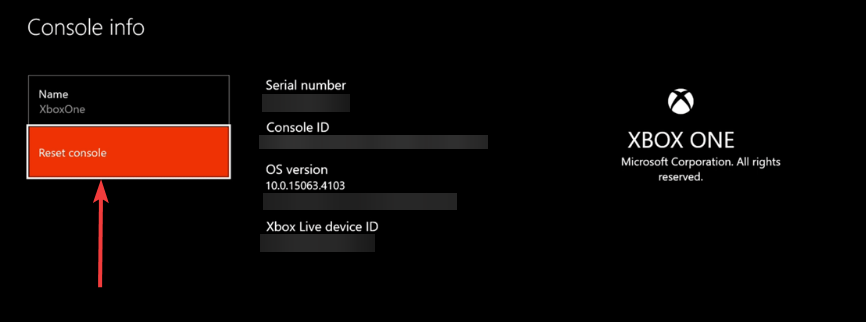
これで完了です。 Xbox の 0xd05e0126 エラーを修正する簡単な方法。 これらの解決策を簡単な順に並べましたが、最終的には、自分に最も当てはまると思われるものを試す必要があります。
Xbox の修正の詳細については、問題の解決に関するガイドをお読みください。 0x800701c4 Xbox エラー. 最後に、以下にコメントを残して、どの解決策が最も効果的だったかをお知らせください。
まだ問題が発生していますか?
スポンサーあり
上記の提案を行っても問題が解決しない場合は、コンピュータでさらに深刻な Windows の問題が発生する可能性があります。 次のようなオールインワン ソリューションを選択することをお勧めします。 フォルテクト 問題を効率的に解決するために。 インストール後は、 表示&修正 ボタンを押してから 修復を開始します。


